Microsoft Teams – niestandardowe dźwięki połączeń i powiadomień w systemie Android i Windows

Dowiedz się, jak ustawić preferowane dzwonki w Microsoft Teams dla systemów Windows, sieci Web, Android i macOS.
Czym są spotkania Webex?
Webex Meetings to zaawansowana platforma do spotkań i komunikacji online opracowana przez firmę Cisco. Program umożliwia dołączanie lub tworzenie spotkań i wideokonferencji online. Oprócz systemu operacyjnego Windows, ta aplikacja jest również dostępna na urządzenia mobilne i została bardzo doceniona w zwiększaniu produktywności biura.
Funkcje spotkań Webex
Cisco Webex zawiera szereg często używanych funkcji, w tym rozmowy wideo, organizowanie spotkań, udostępnianie ekranu itp. Jednak platforma wirtualnych spotkań umożliwia dodanie do rozmowy nawet 40 000 osób, co daje aplikacji przewagę nad Microsoft Teams , Spotkania na Skype i Zoomie .
Pozostań w zdalnym kontakcie ze swoim zespołem
Webex Meetings to bogate w funkcje oprogramowanie do współpracy zaprojektowane z myślą o organizacjach biznesowych różnej wielkości. Platforma może być używana pomiędzy zespołami do prowadzenia konferencji wideo lub audio, udostępniania ekranu i przesyłania wiadomości błyskawicznych. Program zawiera emotikony wyświetlane na ekranie, które reprezentują gesty.
Ponadto użytkownicy mogą konfigurować harmonogramy połączeń, przypinać ważne wiadomości i wykonywać wiele innych zadań w interfejsie programu. Webex pozwala używać filtrów do tłumaczenia języków, usuwania szumów tła, przełączania między spotkaniami wideo i rozmowami audio oraz zmiany układu wideo.
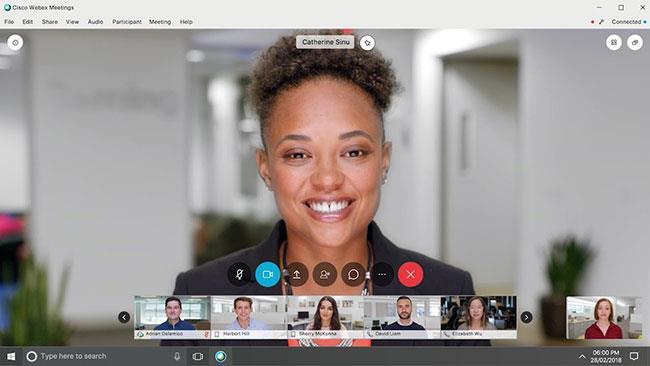
Webex Meetings to zaawansowana platforma do spotkań i komunikacji online opracowana przez firmę Cisco
Prosty i schludny interfejs
Po dołączeniu do spotkania Webex zapewnia prosty i przejrzysty interfejs. W dolnej części ekranu możesz uzyskać dostęp do podstawowych elementów sterujących włączaniem i wyłączaniem mikrofonu. W tym miejscu możesz także zatrzymać lub rozpocząć wideo. Tuż obok znajduje się przycisk umożliwiający udostępnienie ekranu.
W przypadku udostępniania ekranu to narzędzie do spotkań online posiada podmenu, umożliwiające wybranie całego ekranu (w przypadku wielu ekranów) lub określonej aplikacji, jeśli chcesz zachować pewne uprawnienia.prywatny. Dodatkowo program umożliwia udostępnianie dokumentów lub odtwarzanie plików multimedialnych, jeśli zajdzie taka potrzeba.
Niezawodna platforma do wideokonferencji dla komputerów z systemem Windows
Nie ma wątpliwości, że Webex Meetings to potężna, dobrze zaprojektowana i bogata w funkcje platforma do spotkań online. Chociaż ta aplikacja jest dostępna dla wszystkich, często jest preferowana przez firmy i zdalne zespoły. Chociaż oferuje dobrą jakość obrazu i dźwięku, Webex Meetings naprawdę zależy od stabilności połączenia. Ponadto dostęp do zapisów może być czasami utrudniony, co jest nieco denerwujące. Jednak pliki do pobrania Webex to świetna opcja, jeśli chodzi o utrzymywanie kontaktu i możliwość zdalnej współpracy.
Czy Webex Meetings wymaga dedykowanego konta?
Jak wspomniano wcześniej, dzięki tej platformie spotkań online możesz dodać do 40 000 osób w ramach jednej rozmowy. Użytkownicy mogą dołączać do spotkań bez konta lub zainstalowanej aplikacji. Program dostępny jest także w wersji przeglądarkowej. Podobnie jak w przypadku innych usług, użytkownicy potrzebują jedynie adresu e-mail, aby zaprosić uczestników. Jeśli spotkanie jest chronione hasłem, aby uzyskać dostęp, potrzebne będzie również hasło i identyfikator spotkania.
Z drugiej strony, jeśli korzystasz z usługi telefonicznej, użytkowników można zapraszać za pomocą opcji Zadzwoń do mnie . Dodatkowo program obsługuje sterowanie głosowe bez użycia rąk za pomocą Siri, Google Home Hub i Google Assistant .
Następnie możesz skonfigurować ustawienia audio i wideo. Program pozwala także wybrać preferowany układ ekranu. Interfejs można dostosować tak, aby był łatwy w użyciu i nie wpływał na układ lub widok ekranów innych osób.
Korzyść
Wada
Dowiedz się, jak ustawić preferowane dzwonki w Microsoft Teams dla systemów Windows, sieci Web, Android i macOS.
Nie mogę zmienić swojego zdjęcia profilowego w aplikacji Teams, co zrobić?
Dowiedz się, jak dostosować swój stan online i wiadomość o nieobecności w Microsoft Teams.
Dowiedz się, jak ustawić strefę czasową w Microsoft Teams, aby godziny spotkań były prawidłowe, nawet podczas podróży.
Dowiedz się, jak łatwo zmienić nazwy kanałów i obszarów roboczych w Slacku. Zobacz krok po kroku, jak to zrobić!
Nie możesz na stałe zmienić czcionki Microsoft Teams? Poznaj proste obejście, które może pomóc.
Dowiedz się, jak skutecznie usunąć lub ukryć wiadomości i historię konwersacji w Microsoft Teams.
Dowiedz się, jak łatwo dołączać pliki pakietu Microsoft Office do zaproszeń na spotkania w kalendarzu aplikacji Teams.
Dowiedz się, jak ustawić przeglądarkę internetową do użytku w MS Teams. Porady i kroki dotyczące zmiany przeglądarki.
Dowiedz się, jak łatwo edytować i usuwać wiadomości w Slack. Możesz zyskać pełną kontrolę nad swoją komunikacją!








